| Меню File
Команды, собранные в меню File, предназначены
для работы с текстовыми файлами, открытыми в окне документа, а также для
создания (и открытия) новых текстовых файлов.
Многие из команд этого меню вынесены на панели инструментов главного
окна HomeSite.
Ниже приведено краткое описание тех команд меню File,
которые являются специфическими именно для HomeSite:
- New... (Создать) — при
выборе данной команды открывается диалоговое окно (рис. 1.31), которое
обеспечивает доступ к шаблонам и мастерам, позволяющим создать тот или
иной «типовой» документ; чтобы создать документ на основе шаблона, достаточно
выбрать требуемый шаблон и щелкнуть на кнопке ОК; пользователь может
разрабатывать собственные мастера и шаблоны, доступ к которым осуществляется
также с помощью этого окна; особенности применения различных видов предустановленных
мастеров и шаблонов будут рассмотрены в соответствующих разделах книги;
- New Document (Создать документ)
- - создание нового документа на основе шаблона, используемого по умолчанию;
новый документ автоматически открывается в окне документа в режиме Edit;
как установить шаблон, используемый по умолчанию, см. следующий подраздел
«Настройка параметров работы с файлами»;
- Multiple New Documents... (Размножить
цовый документ) — при выборе данной команды открывается диалоговое окно
(рис. 1.32), с помощью которого можно указать количество копий нового
документа, создаваемого на основе шаблона, используемого по умолчанию;
вес копии документа получают возрастающие порядковые номера и помещаются
на отдельные листы в окне документа;
- Open from Web... (Открыть
из Web) — команда обеспечивает загрузку файла в окно документа (в режиме
Browse) непосредственно из Сети; при этом HomeSite практически полностью
берет на себя функции броузера, отображая в строке состояния информацию
о процессе закачки документа (рис. 1.33); при выборе команды открывается
диалоговое окно, позволяющее ввести (или выбрать из списка, если загрузка
по этому адресу уже выполнялась) требуемый URL, а также установить параметры
(имя и номер порта) прокси-сервера и допустимое время ожидания (рис.
1.34); при необходимости е помощью имеющихся в окне кнопок Favorites
(Избранное) и Bookmarks (Закладки) можно выбрать URL наиболее посещаемых
вами ресурсов, запомненные броузерами IE и NC соответственно;
Замечание
В отличие от загрузки Web-документа из Сети с помощью команды Open URL,
при выполнении команды Open from Web для загружаемого файла создается
отдельный лист в окне документа. Это позволяет после завершения загрузки
работать с ним таким же образом, как с локальными файлами (редактировать,
сохранять на диске и т. д.).
- Recent Files (Последние файлы) - - это каскадное меню,
содержащее список последних файлов, которые были открыты в окне документа;
- Save as... (Сохранить как) --данная команда практически
ничем не отличается от одноименной команды любого Windows приложения,
за исключением того, что позволяет сохранить исходный текстовый файл
в новой кодировке (подробнее об этом см. подраздел «Настройка параметров
работы с файлами»);
- Save as Template... (Сохранить как шаблон) -- команда
обеспечивает сохранение текущего документа в списке шаблонов;
- Insert File... (Вставить файл) - - вставка в редактируемый
документ содержимого указанного файла; в качестве файла-источника может
быть использован только файл, относящийся к Web-документам;
- Convert Text File... (Конвертировать текстовый файл)
-- преобразование выбранного текстового файла в HTML-документ; в ходе
такого преобразования в исходный текстовый файл добавляются парные теги
<HTML>, <HEAD>, <TITLE> и <BODY>; кроме того,
выполняется соответствующая замена специальных символов (например, символ
конца строки заменяется тегом <BR>, а угловые скобки заменяются
их колами).
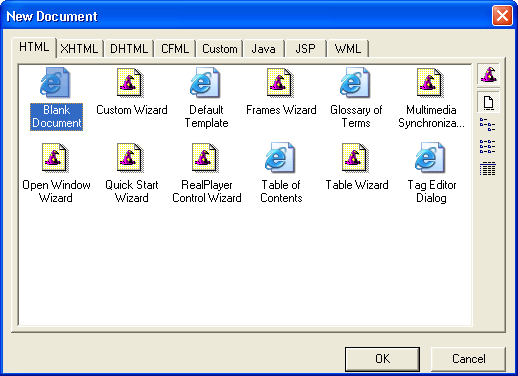
Рис. 1.31. Диалоговое окно для выбора шаблонов и мастеров
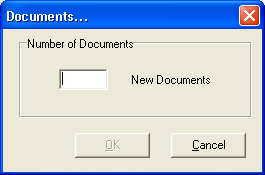
Рис. 1.32. Диалоговое окно для размножения нового документа

Рис. 1.33. Представление в строке состояния информации
о процессе закачки документа
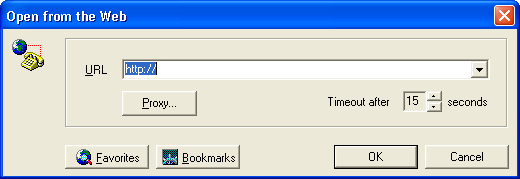
Рис. 1.34. Диалоговое окно для установки параметров закачки
файла из Сети |





